
时间:2022-09-25 编辑:笑话
刚接触win10系统的朋友可能不清楚开启防止媒体共享的操作,今天小编就讲解win10系统开启防止媒体共享的操作步骤,相信大家通过学习,在以后的操作中一定会得心应手。
win10系统开启防止媒体共享的操作步骤
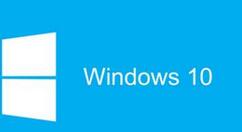
1、按住“Win+R”快捷组合键打开运行,输入“gpedit.msc”命令,点击确定;如图所示:
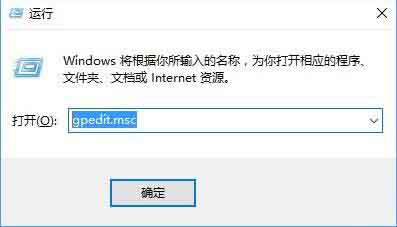
2、在“本地组策略编辑器”窗口中,依次展开“计算机配置--》管理模版--》Windows组件”命令选项,在右侧窗格中找到“Windows Media Player”选项,选中并双击打开;如图所示:

3、在“Windows Media Player”选项右侧窗格中找到“阻止媒体共享”,右键点击“阻止媒体共享”打开“编辑”选项命令;如图所示:
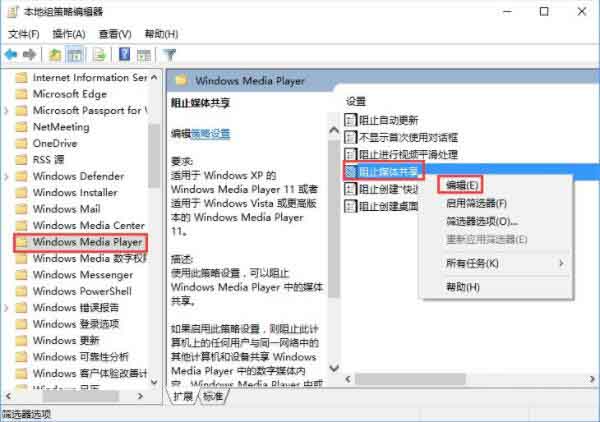
4、在打开的“阻止媒体共享”对话窗框中,将其设置更改选择为“已启用”选项,然后点击确定按钮即可;如图所示:
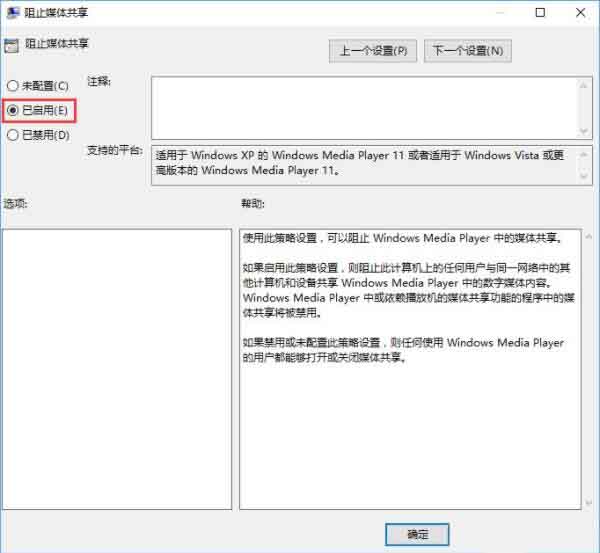
win10相关攻略推荐:
win10已连接WiFi密码怎样查看?已连接WiFi密码查看方法一览
以上这里为各位分享了win10系统开启防止媒体共享的操作步骤。有需要的朋友赶快来看看本篇文章吧。